当前位置:
首页 > Google浏览器自动更新关闭操作步骤详解
Google浏览器自动更新关闭操作步骤详解
来源:
Chrome官网
发布时间:2025年07月24日
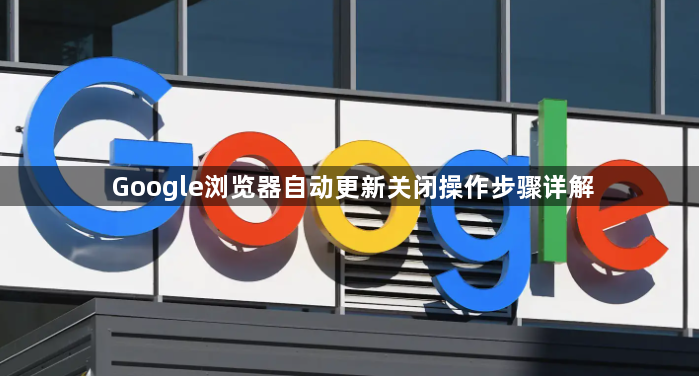
1. 通过服务管理器禁用
- 按`Win+R`键,输入`services.msc`并回车,打开服务管理器。
- 在服务列表中找到以下两项:
- `Google Update Service (gupdate)`
- `Google Update Service (gupdatem)`
- 右键点击每个服务,选择“属性”,将“启动类型”设置为“禁用”,点击“停止”按钮以立即停止服务,最后点击“确定”保存更改。
2. 通过组策略编辑器禁用(适用于专业版/企业版Windows)
- 按`Win+R`键,输入`gpedit.msc`并回车,打开组策略编辑器。
- 导航到路径:计算机配置 > 管理模板 > Google > Google Chrome。
- 找到“自动更新”选项,双击它,选择“已禁用”,然后点击“应用”和“确定”。
3. 修改注册表(适用于家庭版Windows)
- 按`Win+R`键,输入`regedit`并回车,打开注册表编辑器。
- 导航到路径:`HKEY_LOCAL_MACHINE\SOFTWARE\Policies\Google\Update`。
- 如果路径不存在,手动创建这些文件夹。在`Update`文件夹中,右键空白处,选择“新建”>“DWORD (32位)值”,将名称设置为`AutoUpdateCheckPeriodMinutes`,将值设置为0(表示禁用自动更新)。
4. 移除计划任务
- 右键点击“我的电脑”,选择“管理”,在打开的对话框中选择“任务计划程序”。
- 在任务计划程序库中找到两个和Chrome自动更新相关的任务计划`GoogleUpdateTaskMachineCore`与`GoogleUpdateTaskMachineUA`。
- 单个选中计划任务,右键在弹出的选项中选择“禁用”。
5. 检查更新状态
- 在谷歌浏览器中访问`chrome://settings/help`,查看更新状态。如果显示“检查更新时出错:无法启动更新检查”,则表示自动更新关闭成功。

